Win10系统添加开机启动项自动运行软件的几种方法
- 2019-12-24 08:00:00
- zstmtony 转贴
- 7583
通过msconfig命令,可以管理Windows开机启动项 。但是很多用户发觉Win10和Win7 XP等系统不同,没有启动文件夹,那么我们怎么添加开机启动项呢?下面就分享几种方法。
方法一:开机启动文件夹
1、我们打开文件夹:C:\Users(用户)\Administrator(当前用户名)\AppData\Roaming\Microsoft\Windows\Start Menu\Programs(「开始」菜单)\Programs(程序)\Startup(启动 )即可找到启动文件夹 ,也可以在运行中粘贴以下路径回车打开
%USERPROFILE%\AppData\Roaming\Microsoft\Windows\Start Menu\Programs\Startup
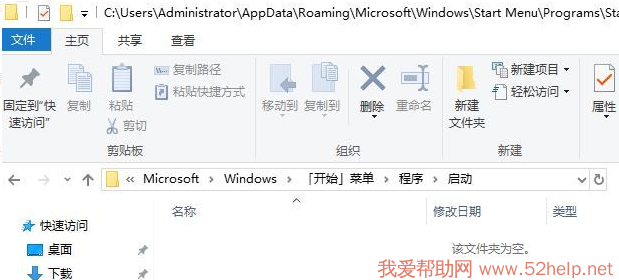
2、然后我们把软件的快捷方式,或是文件放到该启动文件夹中,Win10开机后就可以自动运行了。
方法二:注册表添加启动项
1、打开运行,输入“regedit”,打开注册表。
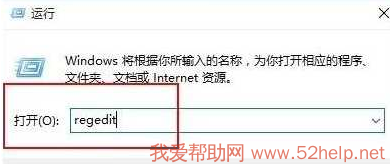
2、在注册表中找到如下位置HKEY_LOCAL_MACHINE\SOFTWARE\Microsoft\Windows\CurrentVersion\Run,winwin7.com右键“Run”新建一个字符串类型的键值。
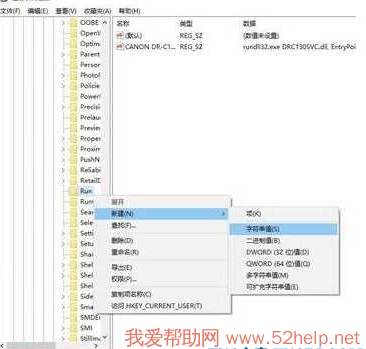
3、右键新建的键值,选择“修改”,将数值名称改为 你要启动的程序名称如:ctfmon.exe,数值数据改为 程序所在位置的路径 如:C:\windows\system32\ctfmon.exe (直接不能修改名字的,可以先点击重命名,改好名字,再点击修改,修改数值数据)
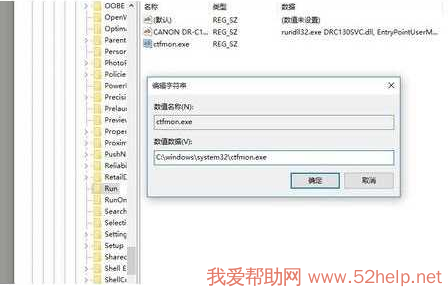
4、最后,再重新启动win10你设置的程序就可以在Win10开机后自己启动了!
方法三:任务计划程序
1、在“我的电脑”-》“右键”-》“管理” ;
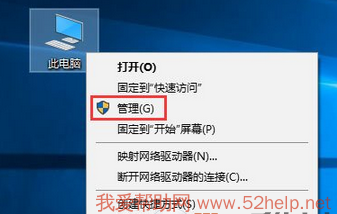
2、这时会打开任务计划程序,右边有一个创建基本任务和一个创建任务,我们先点开创建基本任务。
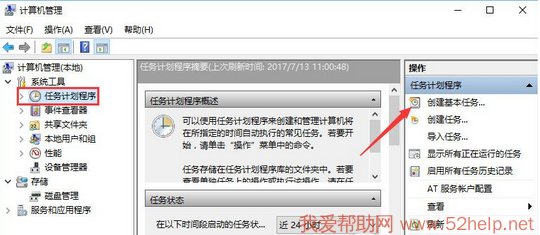
3、这时需要写名称,描述等,可以随便填写,然后下一步。
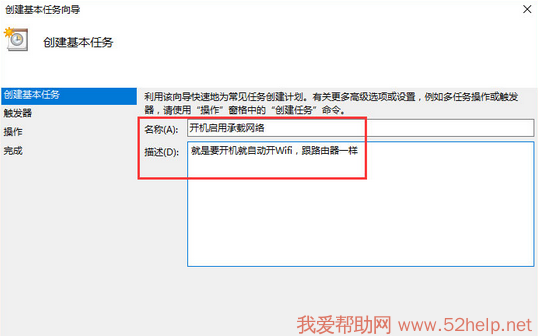
4、触发器,可以选择什么时候开始执行该操作。这里选择了用户登录时,就是开机,输入密码登录后就执行,然后下一步。
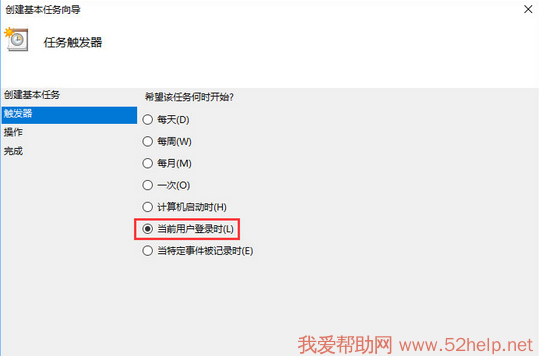
5、选择一个操作,选择启动程序,然后选择一个批处理,因为我们的批处理不用传参,可选参数就不管了,直接下一步。
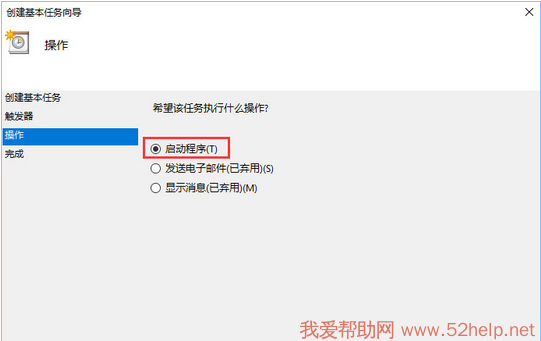
6、完成重启,程序将自启动。
| 联系人: | 王先生 |
|---|









